Cet article a été rédigé avec la collaboration de nos éditeurs(trices) et chercheurs(euses) qualifiés(es) pour garantir l'exactitude et l'exhaustivité du contenu.
L'équipe de gestion du contenu de wikiHow examine soigneusement le travail de l'équipe éditoriale afin de s'assurer que chaque article est en conformité avec nos standards de haute qualité.
Cet article a été consulté 118 550 fois.
Dans un logiciel de traitement de texte, sous Windows ou macOS, il vous arrivera peut-être d'avoir à utiliser un symbole particulier : celui de la racine carrée (√). Il n'existe pas de touche pour ce symbole, mais il est possible de l'obtenir de différentes façons, notamment grâce à une table de caractères ou un raccourci clavier. Sinon, il reste le bon vieux copier-coller !
Étapes
Méthode 1
Méthode 1 sur 4:Dans un document Word
-
1Ouvrez votre document Microsoft Word. Doublecliquez simplement sur l'icône du fichier dans lequel vous voulez insérer le symbole de la racine carrée.
- Cette méthode est aussi opérante sous Windows que sous macOS.
-
2Cliquez à l'endroit précis où doit s'insérer le symbole. Cliquez une seule fois sur la souris.
-
3Cliquez en haut sur l'onglet Insertion. C'est le 4e menu à partir de la gauche.
-
4Cliquez sur Symbole dans le groupe Symboles.
-
5Cliquez sur Autres symboles.
-
6Cliquez sur la liste déroulante Sous-ensemble.
-
7Sélectionnez Opérateurs mathématiques. De nombreux symboles mathématiques apparaissent dans la grille.
-
8Cliquez sur √, le symbole de la racine carrée. Si le signe n'apparait pas, vous devez déplacer l'ascenseur situé à droite de la grille. Une fois trouvé, cliquez sur le symbole qui sera inséré au point d'écriture de votre document.Publicité
Méthode 2
Méthode 2 sur 4:Grâce au pavé numérique du clavier (Windows)
-
1Recourez au pavé numérique. Si vous avez un clavier étendu avec le pavé numérique à droite, c'est parfait. Sinon sur un portable ou un clavier restreint, vous allez devoir recourir à ce que l'on appelle le pavé numérique « intégré », tous les claviers ne l'ont pas.
- Pour le pavé intégré, repérez sur votre clavier le groupe de lettres suivant : 7, 8, 9, U, I, O, J, K, L et M, sur trois lignes. Voyez-vous de petits chiffres inscrits sur ces touches ? Oui ? Alors pour activer ces touches numériques, allumez la touche Verr num (ou Num ⇩) en appuyant simplement dessus.
- Certains ordinateurs portables n'ont aucun pavé numérique, en ce cas, la racine carrée sera obtenue par une autre méthode : pas d'autre choix !
-
2Activez le pavé numérique. Pour pouvoir taper sur ce pavé, il faut le verrouiller avec la touche Verr num qui peut également s'appeler Num ⇩. Cette touche se trouve dans la très grande majorité des cas près du pavé numérique, en général au-dessus. S'il vous arrivait de ne pas la trouver, consultez le manuel du fabricant, sinon faites une petite recherche sur Internet concernant le verrouillage du pavé numérique en précisant la marque et le modèle de votre clavier.
- Pour activer le pavé numérique intégré, les touches ayant plusieurs fonctions, il faut d'abord maintenir la touche Fn avant d'appuyer sur Verr num.
- Pour voir si le verrouillage est bien actif, tapez par exemple sur la touche U et si c'est un 4 qui s'affiche, alors, c'est parfait ! Sinon, appuyez sur la touche
Verr num pour l'activer.
-
3Ouvrez le document dans lequel vous voulez une racine carrée. Ce qui suit est valable pour tout logiciel tournant sous Windows, y compris dans les champs de texte d'un site Internet, sur un navigateur donc.
-
4Cliquez à l'endroit précis de l'insertion du symbole.
-
5Tenez enfoncée la touche Alt. Tapez ensuite sur les chiffres 2, 5 et 1. Avec un pavé numérique intégré… et activé, appuyez sur la touche K (pour le 2), puis la touche I pour le 5 et enfin la touche J pour le 1. Relâchez la touche
Alt : le symbole de la racine carrée devrait être présent sur votre document.- Les touches numériques du haut du clavier ne servent à rien dans le cas présent, elles ont un autre usage. Le raccourci ne marche qu'avec les touches chiffrées du pavé numérique, qu'il soit à part ou intégré.
-
6Désactivez le pavé numérique. Il suffit d'appuyer une nouvelle fois sur cette fameuse touche Verr num ou Fn+Verr num. Si ce n'est pas essentiel avec un pavé séparé, cela l'est pour un pavé intégré pour pouvoir retrouver l'usage des lettres jumelées aux chiffres.Publicité
Méthode 3
Méthode 3 sur 4:Avec la Carte des caractères de Windows
-
1Ouvrez le document dans lequel vous voulez une racine carrée. Ce qui suit est valable pour tout logiciel tournant sous Windows, y compris dans les champs de texte d'un site Internet. Cette méthode vous tirera d'embarras si la méthode du raccourci venait à échouer.
-
2Appelez la Carte des caractères. Sous Windows 10, tapez caractère dans la zone de recherche de la barre des tâches et dans les résultats, choisissez Carte de caractères.
-
3Cochez la case Affichage avancé. Cette petite case est en bas et à gauche de la Carte, au-dessus de la description du symbole sélectionné.
-
4Tapez racine carrée dans le champ Rechercher. Il est tout en bas des champs qui sont apparus après avoir coché la case.
-
5Validez en appuyant sur la touche Entrée. Vous pouvez aussi cliquer sur le bouton de droite Rechercher. Le symbole de la racine carrée apparait dans le coin supérieur gauche.
-
6Doublecliquez sur le symbole de la racine carrée. Le symbole apparait dans le champ, juste sous la Carte, appelé Caractères à copier.
-
7Cliquez sur Copier. Le bouton est à droite du champ précédent et permet de placer le symbole dans le presse-papier.
-
8Cliquez à l'endroit exact du symbole. Le document est ouvert, avec la souris, placez le curseur à l'endroit précis où doit venir s'insérer la racine.
-
9Faites la combinaison de touches Contrôle+V afin de coller le symbole. Le collage peut aussi se faire avec un clic droit à l'endroit du curseur : dans le menu contextuel, sélectionnez Coller. Si tout a été fait correctement, la racine carrée devrait être sur le document.Publicité
Méthode 4
Méthode 4 sur 4:Grâce à un raccourci clavier (macOS)
-
1Ouvrez le document dans lequel vous voulez une racine carrée. Ce qui suit est valable pour tout logiciel tournant sous macOS, y compris dans les champs de texte d'un site Internet, sur un navigateur donc.
-
2Cliquez à l'endroit exact du symbole. Le document est ouvert, avec la souris, placez le curseur à l'endroit précis où doit venir s'insérer la racine.
-
3Faites la combinaison Alt+Maj+V. Aussitôt apparait sur votre document le symbole tant recherché.
- Avec l'application Grapher, faites la combinaison de touches
Maj+⌥ Option+V [1] .
Publicité - Avec l'application Grapher, faites la combinaison de touches
Conseils
- Plus simple : mettez en surbrillance le symbole de la racine présent dans cet article, copiez-le en faisant Crtl+C (Windows) ou ⌘ Cmd+C (Mac), puis collez-le au bon endroit dans votre document en faisant Crtl+V (Windows) ou ⌘ Cmd+V (Mac).
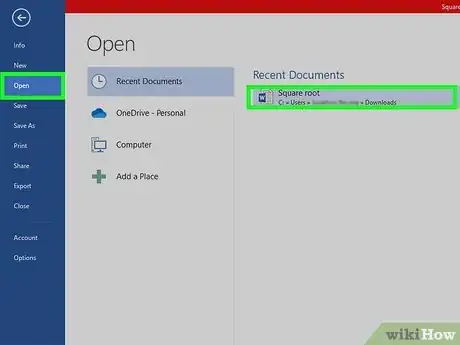
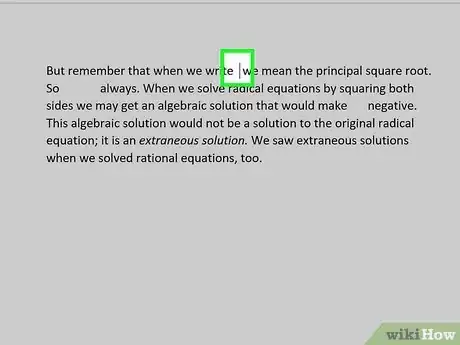
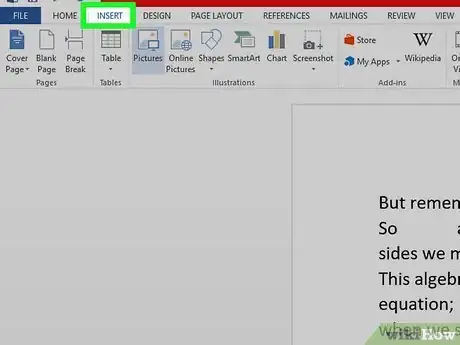
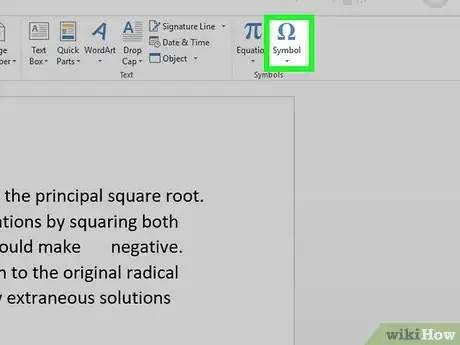
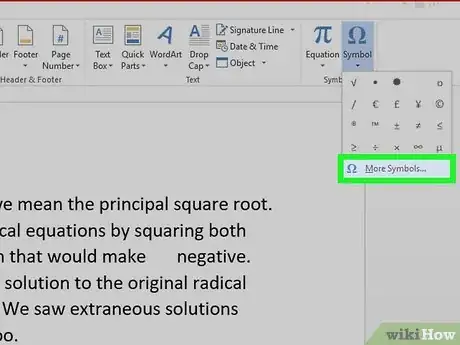
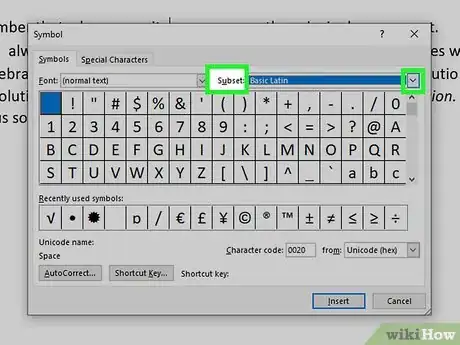
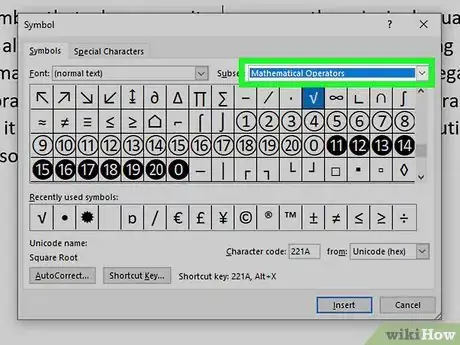
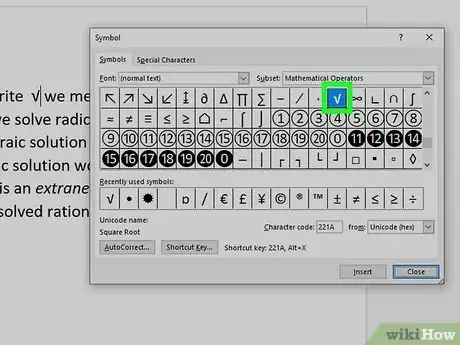
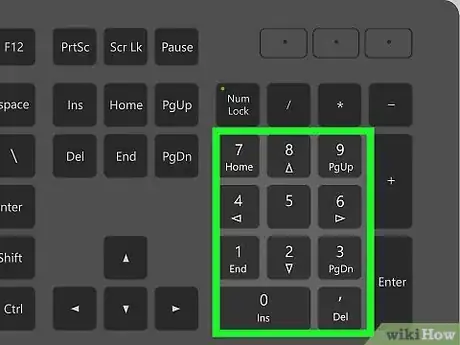
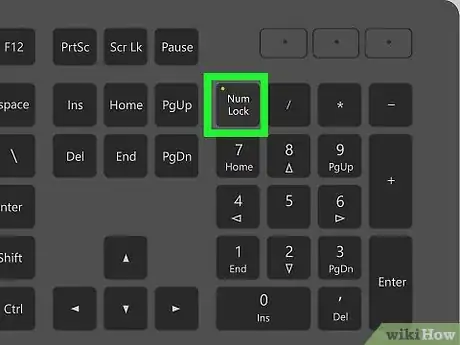
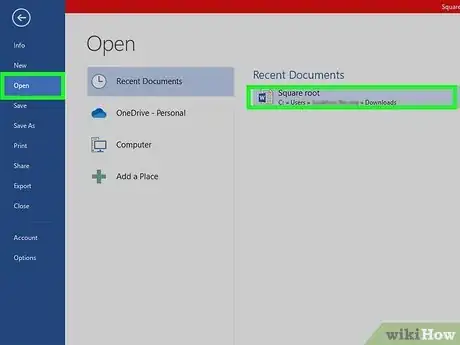
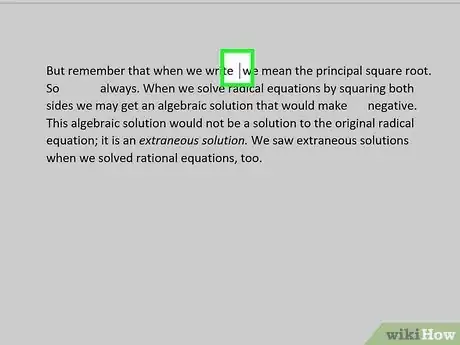

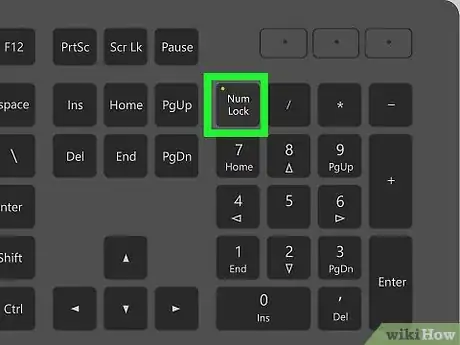
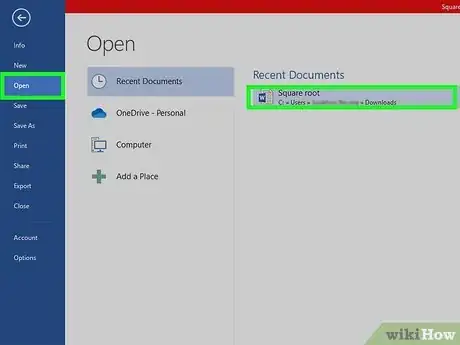
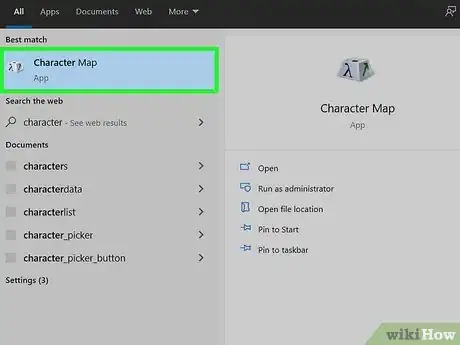
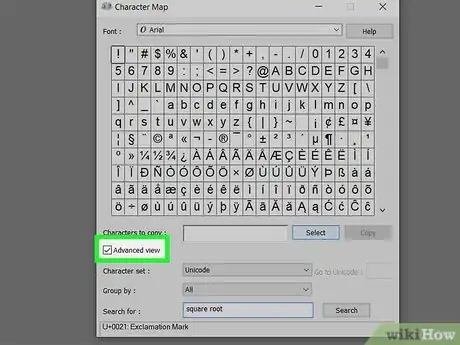
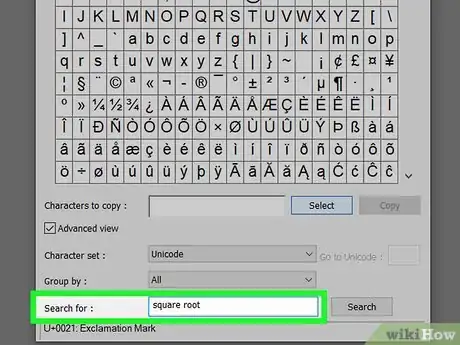
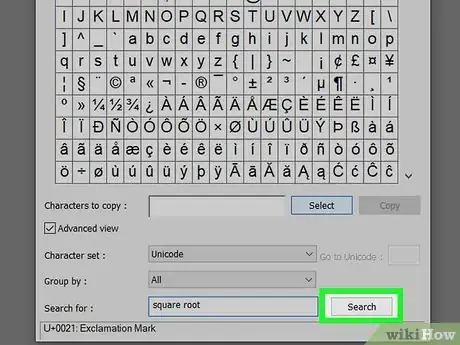
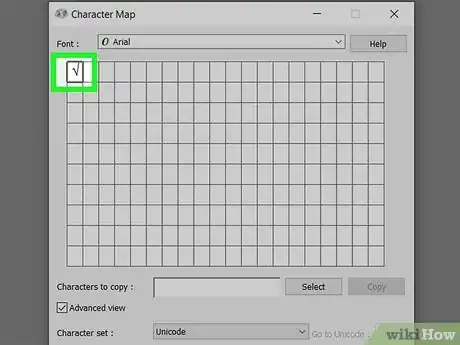
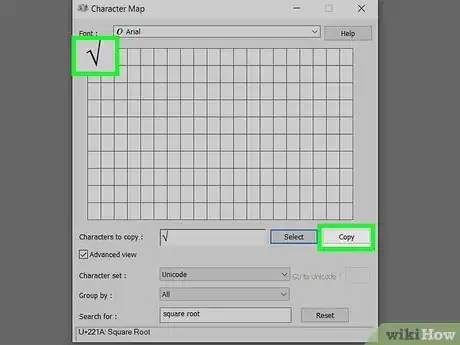
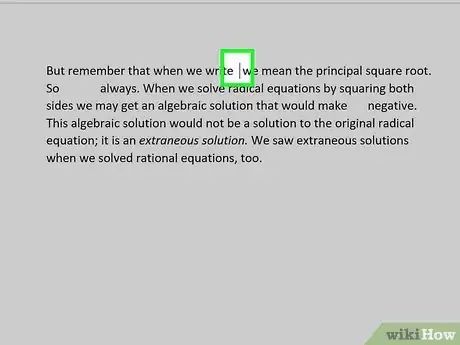
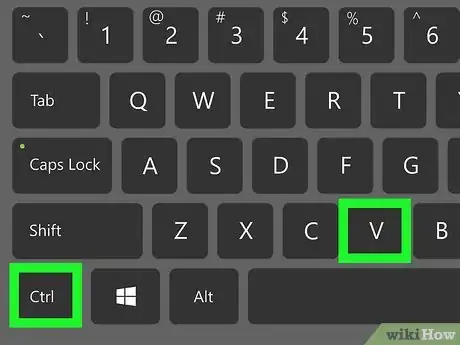
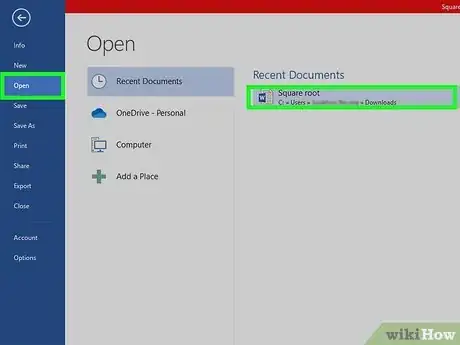
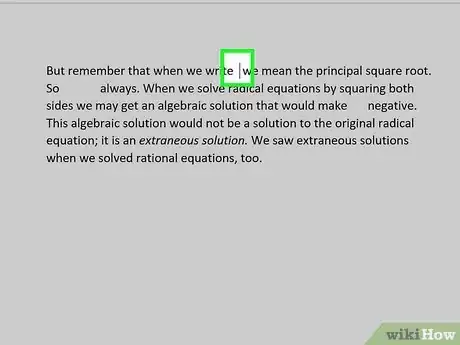
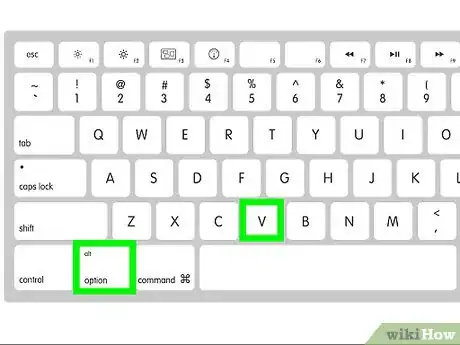



-Step-15.webp)












L'équipe de gestion du contenu de wikiHow examine soigneusement le travail de l'équipe éditoriale afin de s'assurer que chaque article est en conformité avec nos standards de haute qualité. Cet article a été consulté 118 550 fois.